Создавайте предварительные и загружаемые версии ваших файлов WordPress.
Приятно сообщить, что помимо оригинальных потрясающих тем от WP File Download , представлена новая тема, которая позволяет вашим пользователям предварительно просматривать файлы.
Теперь, когда новая тема предварительного просмотра жива, добавлена новая возможность выбора между средством предварительного просмотра JoomUnited или Google Диска, что делает WP File Download лучшим вариантом для выбора, когда вы хотите предложить сайт, где ваши пользователи могут быть уверены в том, что они хотят скачать.
В этом посте мы увидим, как работает эта тема и насколько она будет полезна для нашего сайта.
Содержание
Использование лучших предварительных просмотров менеджера загрузок WordPress
Прежде всего, мы увидим новую потрясающую тему и то, как она работает с различными типами файлов, поэтому давайте начнем с создания нашей категории. Вы можете сделать это, перейдя в WP File Download и нажав + Добавить категорию .
Появится всплывающее окно, в котором вы сможете ввести название новой категории, в данном случае мы назовем ее «Различные типы файлов», затем нажмите « Создать» .
Теперь, когда наша категория создана, мы наполним ее различными файлами, которые можно добавлять напрямую, перетаскивая их с компьютера или выполнив поиск непосредственно в проводнике.
Теперь, когда у нас есть подготовленная категория, давайте выберем тему. Для этого щелкните правой кнопкой мыши имя категории в левом разделе и выберите « Редактировать категорию» .
Для этого поста мы собираемся использовать новую тему предварительного просмотра , поэтому давайте выберем ее. В остальной части страницы у нас будут все параметры макета темы, которые позволят вам подогнать тему под ваш сайт.
Вы сможете выбирать между многими параметрами, такими как поля или цвет подкатегорий!
Теперь, когда мы выбрали тему, не забудьте нажать « Сохранить настройки » и, наконец, перейдите на страницу/публикацию, где вы хотите добавить категорию, и найдите категории WP File Download (доступен во всех основных конструкторах страниц).
Загрузится блок, в котором вы сможете найти категорию, которую хотите добавить.
И все, вы можете приступить к публикации/обновлению вашего поста, и категория с новой темой будет доступна!
Как видите, это отличный инструмент, который позволит вам обслуживать все типы файлов, а также поможет вам, если вы хотите показать своим пользователям, что они получат, без необходимости нажимать кнопку предварительного просмотра с действительно хорошим стилем, который будет идеально подходит для вашего сайта, конечно, вы также можете добавить подкатегории, и вот как это будет выглядеть на главной странице.
Цвет можно изменить в настройках темы, что делает его действительно настраиваемым, круто! Не так ли?
Лучший инструмент предварительного просмотра файлов WordPress
Поскольку мы видели, как использовать и как выглядит тема предварительного просмотра, теперь давайте проверим, как использовать инструмент предварительного просмотра в WP File Download и как выбирать между инструментом Google Drive и JoomUnited.
Сначала мы будем использовать сервер предварительного просмотра JoomUnited . Для этого перейдите в раздел WP File Download > Конфигурация» и нажмите « Создать предварительный просмотр» . Это создаст предварительный просмотр для всех ваших сайтов, а тем временем вы увидите процесс напрямую. в кнопке.
Подождите несколько минут, в зависимости от количества файлов, и все будет готово!
Поддерживаемые типы файлов: ai, CSV, doc, docx, html, JSON, odp, ods, pdf, ppt, rtf, эскиз, xd, xls, xlsx и XML. Если вашего типа файла нет в этом списке, не беспокойтесь! Он автоматически использует инструмент предварительного просмотра Google, чтобы все ваши файлы могли быть предварительно просмотрены.
Теперь давайте посмотрим, как выглядят наши файлы в предварительном просмотре. Для этого перейдите во внешний интерфейс, найдите уже опубликованную категорию и нажмите на нее. Это откроет всплывающее окно.
Например, мы используем файл ai, теперь нажмите Предварительный просмотр », и предварительный просмотр будет отображаться с использованием нашего внешнего сервера.
Как видите, это работает просто идеально. Вы можете использовать внешний сервер, что обеспечит бесперебойную работу вашего сайта.
Что произойдет, если мы деактивируем просмотра JoomUnited ?
Ответ заключается в том, что предварительный просмотр продолжит работать отлично, с той лишь разницей, что вместо него будет использоваться Google Viewer.
Давайте посмотрим, как это выглядит для файла PNG.
Просто идеально! Нет других слов, чтобы описать его, поскольку он работает плавно, а всплывающие окна отображаются без серьезных проблем.
Два варианта, которые действительно помогут вам, и независимо от того, какой из них вы выберете, будут работать без сбоев.
Итак, вот что у нас есть, действительно потрясающая тема предварительного просмотра, которая поможет вашим пользователям найти то, что они ищут, а также позволит вам максимально настроить ваши файлы, а также потрясающий инструмент предварительного просмотра, который идеально дополнит тему. Самое приятное то, что всего одним щелчком мыши можно выбрать тему, а также инструмент предварительного просмотра!
Начните обслуживать загрузки самым профессиональным способом
Мы только что проверили несколько функций из всех, доступных в WP File Download . Есть много других опций, таких как ограничение предварительного просмотра, предоставление файлов непосредственно из облачных сервисов и многое другое. Вы можете найти все функции с возможностью проверить живые демо-версии здесь , идите прямо сейчас и проверьте это!
Когда вы подпишетесь на блог, мы будем отправлять вам электронное письмо о появлении новых обновлений на сайте, чтобы вы их не пропустили.

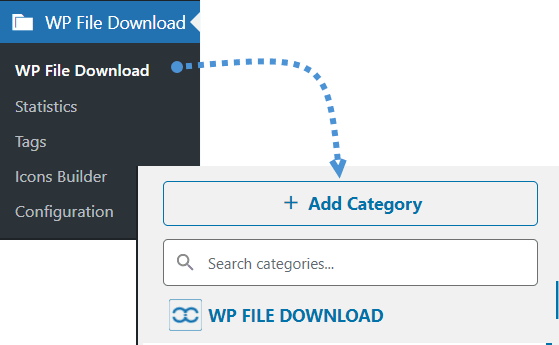
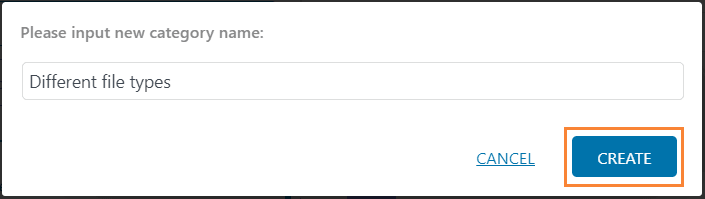
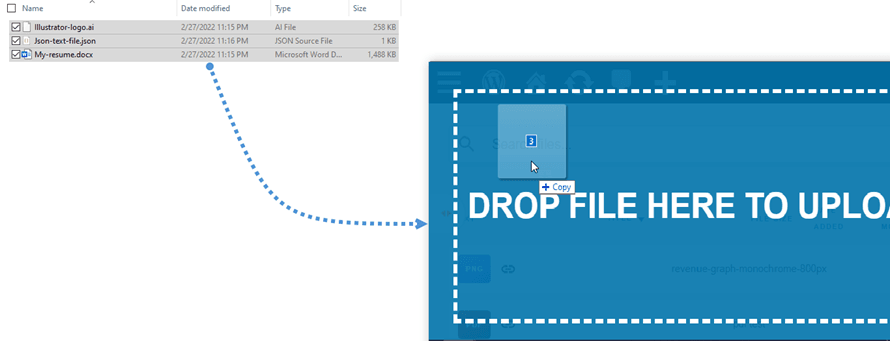
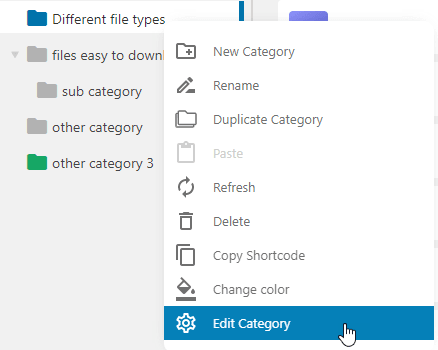
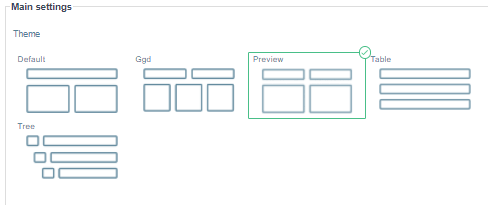
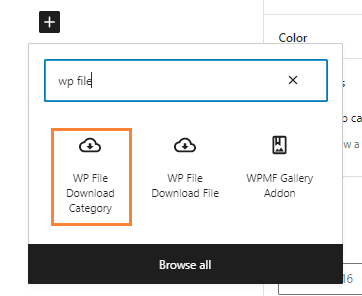
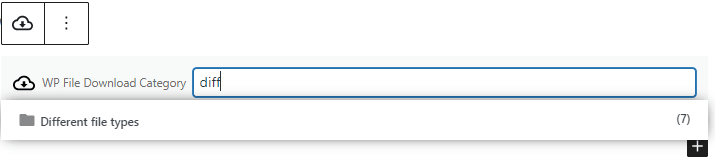
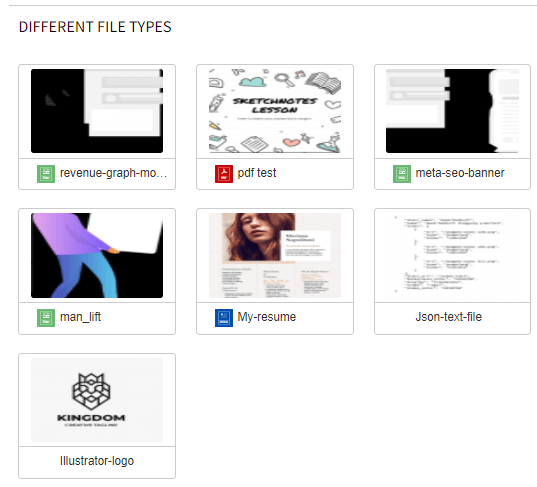
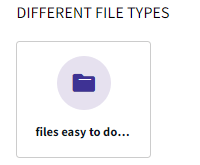
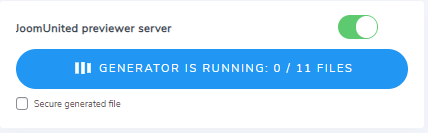
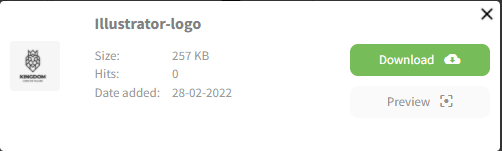
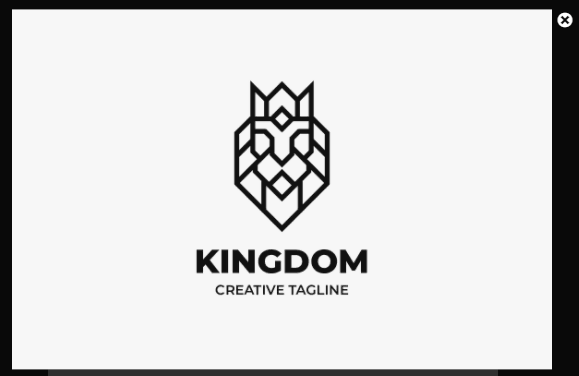
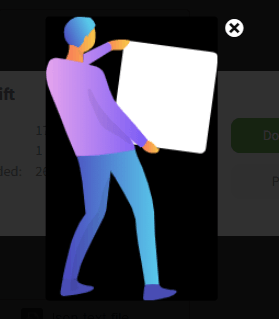

Комментарии